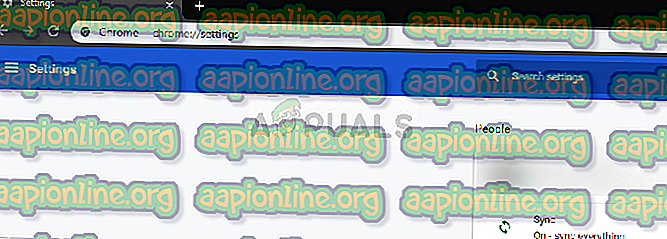Perbaiki: Layar penuh YouTube tidak berfungsi
Ada beberapa kasus di mana pengguna mengalami skenario di mana YouTube mereka tidak layar penuh ketika diklik. Ini adalah masalah yang sedang berlangsung yang telah ada cukup lama di platform. Karena YouTube menggunakan beberapa plugin seperti Flash, mereka dapat berinteraksi atau merusak potensi pembaruan browser.

Masalah ini tidak hanya terkait dengan pembaruan peramban tetapi juga dapat disebabkan oleh beberapa faktor lain seperti cache / cookie yang buruk, akselerasi perangkat keras, dll. Sebelum Anda melanjutkan, coba nyalakan kembali komputer Anda dan periksa kembali masalahnya. Jika masih terjadi, Anda dapat melanjutkan dengan solusi. Restart membantu mengatur ulang konfigurasi sementara dan jika rusak, reset sederhana akan memperbaikinya.
Apa yang menyebabkan YouTube tidak menjadi layar penuh?
Seperti disebutkan sebelumnya, skenario ini disebabkan oleh beberapa alasan berbeda mulai dari masalah di browser hingga pengaturan sistem internal seperti akselerasi perangkat keras. Beberapa alasan mengapa kesalahan ini terjadi adalah tetapi tidak terbatas pada:
- Ada dua pemutar flash yang dipasang di browser Anda. Ini adalah penyebab paling umum mengapa jendela tidak masuk layar penuh karena keduanya saling bertentangan.
- Jika Anda menggunakan monitor ganda dan YouTube tidak terbuka di layar penuh, itu mungkin karena tema yang dipasang di Chrome .
- Ada perbedaan dalam cache dan data browser yang disimpan . Kami dapat mengatur ulang cookie dan cache Anda dan melihat apakah ini menyelesaikan masalah.
Sebelum melanjutkan dengan solusi, pastikan Anda memiliki koneksi internet aktif dan masuk sebagai administrator.
Solusi 1: Memeriksa Flash Player dan pengaturan konten (Chrome)
Orang yang menggunakan Chrome mungkin tidak mengetahui hal ini tetapi mereka mungkin memiliki dua bukannya satu pemain flash yang diinstal di browser mereka (versi yang lebih lama). Ini terjadi secara otomatis jika Anda menginstal versi yang berbeda dan dimasukkan ke dalam Chrome. Kami akan menavigasi ke pengaturan setelah menonaktifkan salah satu pemain flash, periksa apakah ini menyelesaikan masalah. Di versi yang lebih baru, jika Anda tidak memiliki pengaturan konten yang benar, Anda mungkin mengalami kesalahan ini.
- Arahkan ke " chrome: // settings / content " di bilah URL Google Anda dan pilih Konten yang Dilindungi .

- Pastikan kedua opsi dicentang .
- Jika Anda memiliki versi Google Chrome yang lebih lama, ketikkan “ chrome: // plugins ” di kotak dialog dan tekan Enter. Di sini jika Anda memiliki dua pemain flash, mereka akan ditampilkan bersama dengan detailnya. Temukan entri pemain termasuk "pepflashplayer.dll" dan klik Nonaktifkan .
- Mulai ulang Chrome Anda dan periksa apakah masalah telah terpecahkan.
Catatan: Anda juga dapat mencoba menonaktifkan akselerasi perangkat keras dan melihat apakah ini menyelesaikan sesuatu.
Solusi 2: Memeriksa API Layar Penuh (Firefox)
Pengguna Firefox melaporkan bahwa mereka memperbaiki YouTube mereka tidak menjadi layar penuh dengan mengaktifkan opsi 'full-screen-api.enabled' di pengaturan browser. Ini dapat dinonaktifkan tanpa Anda menyadarinya dengan skrip otomatis atau preferensi yang Anda tentukan sebelumnya. Kami akan memeriksa pengaturan ini dan mengubah opsi jika dinonaktifkan.
- Ketik " about: config " di kotak alamat browser dan tekan Enter.
- Cari entri "layar penuh" dari bilah pencarian yang ada di bagian atas dan pastikan bahwa api-layar-penuh diaktifkan dengan dicentang sebagai true (nilai default).

- Simpan setelah melakukan perubahan dan mulai ulang browser Anda. Lihat apakah ini menyelesaikan masalah.
Catatan: Ada juga solusi di mana sebelum mengklik tombol layar penuh pada Chrome, pastikan bahwa jendela Chrome Anda diperkecil . Ketika diminimalkan dan kemudian Anda mengklik tombol layar penuh, ia bekerja tanpa masalah.
Solusi 3: Memeriksa dalam mode Penyamaran dan menghapus data browser
Sekarang kami akan mendiagnosis jika masalahnya ada di ujung data browser Anda. Anda dapat dengan mudah memeriksa apakah YouTube menampilkan halaman web dengan benar dalam mode Penyamaran. Jika ya, itu berarti ada beberapa masalah dengan data browser Anda dan bukan browser. Kami akan menghapusnya dan kemudian mencoba lagi. Pastikan Anda mengekspor atau mencadangkan informasi Anda sebelum menghapusnya.
- Tekan Ctrl + N ketika di browser Chrome untuk meluncurkan tab penyamaran. Sekarang navigasikan ke YouTube dan coba luncurkan layar penuh di salah satu dari mereka. Jika layar ditampilkan dengan benar, lanjutkan dengan solusi yang lain.
- Arahkan ke tab normal dan ketik " chrome: // settings " di kotak dialog dan tekan Enter.
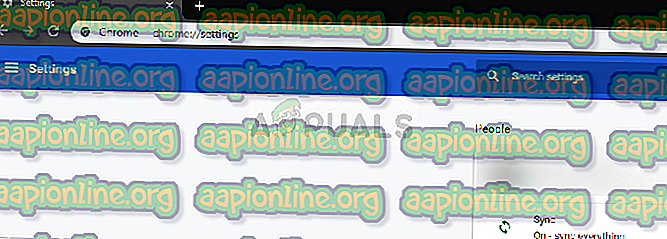
- Sekarang gulir ke bagian bawah halaman dan pilih Pengaturan lanjutan .

- Setelah menu Lanjutan telah diperluas, di bawah bagian " Privasi dan Keamanan ", klik " Hapus data penjelajahan ".

- Menu lain akan muncul mengonfirmasi item yang ingin Anda hapus bersama dengan tanggal. Pilih " Semua waktu ", periksa semua opsi, dan klik " Hapus data penelusuran ".

- Sekarang restart komputer Anda dan coba luncurkan video YouTube lagi dalam mode layar penuh.
Solusi 4: Keluar dari profil Google
Jika ketiga solusi tidak berhasil, kami dapat mencoba solusi lain di mana kami keluar dari profil pengguna Anda. Solusi ini menandakan bahwa ada sesuatu yang salah dengan mekanisme profil di browser Anda atau profil pribadi Anda memiliki preferensi yang salah. Perhatikan bahwa semua favorit, data peramban, dll. Akan dihapus saat keluar.
- Klik pada gambar profil di sisi kanan atas browser Anda sekali dan kemudian pilih tombol Menyinkronkan ke - .

- Sekarang klik Matikan di depan profil pengguna Anda. Setelah mematikan, klik Kelola orang lain .

- Klik pada tiga titik di sisi kanan atas dan klik Hapus orang ini .

- Nyalakan kembali komputer Anda dan coba akses YouTube dalam mode layar penuh lagi.
Solusi 5: Menginstal ulang Chrome
Jika semua metode di atas tidak berhasil, Anda dapat mencoba menginstal ulang Chrome. Ini akan menghapus semua file dan folder aplikasi saat ini dan memaksa untuk menginstal file baru ketika Anda menginstal seluruh paket. Ingatlah untuk membuat cadangan semua bookmark dan data penting Anda sebelum mengikuti solusi ini.
- Anda dapat mengunduh file pemasangan terbaru Google Chrome dengan menavigasi ke situs web resmi.
- Tekan Windows + R, ketikkan “ appwiz. cpl ”di kotak dialog dan tekan Enter.
- Cari Google Chrome melalui semua aplikasi, klik kanan dan pilih " Copot ".

- Sekarang navigasikan ke situs unduhan resmi Chrome dan unduh versi terbaru yang tersedia. Luncurkan yang dapat dieksekusi dan pasang kembali.